Errore 0x80040305 in Microsoft Outlook Risolto

Scopri perché si verifica il codice di errore 0x80040305 e come risolverlo per poter inviare email da Outlook di nuovo.

Ricevi anche notifiche contemporaneamente su Microsoft Teams? Il feed delle attività è un po' troppo disordinato? Ecco uno sguardo a come puoi ripulire e gestire le tue notifiche in Microsoft Teams.
Disattiva le notifiche per una determinata conversazione
Mantieni le tue notifiche all'interno di Teams
Disattiva le notifiche del canale
Disattiva le notifiche e-mail
Disattiva le notifiche quando sono attive sul desktop
Quando usi Microsoft Teams, riceverai notifiche su determinate azioni che esegui dall'interno dell'app. Questo è dovuto alla progettazione, poiché non vuoi perdere un messaggio importante da un collega o una risposta dal capo. Anche così, a volte le cose potrebbero diventare un po' troppo fastidiose. Potresti ricevere troppe notifiche contemporaneamente e il tuo feed potrebbe essere un po' troppo disordinato. Ecco uno sguardo a come puoi ripulire e gestire le tue notifiche in Microsoft Teams per desktop.
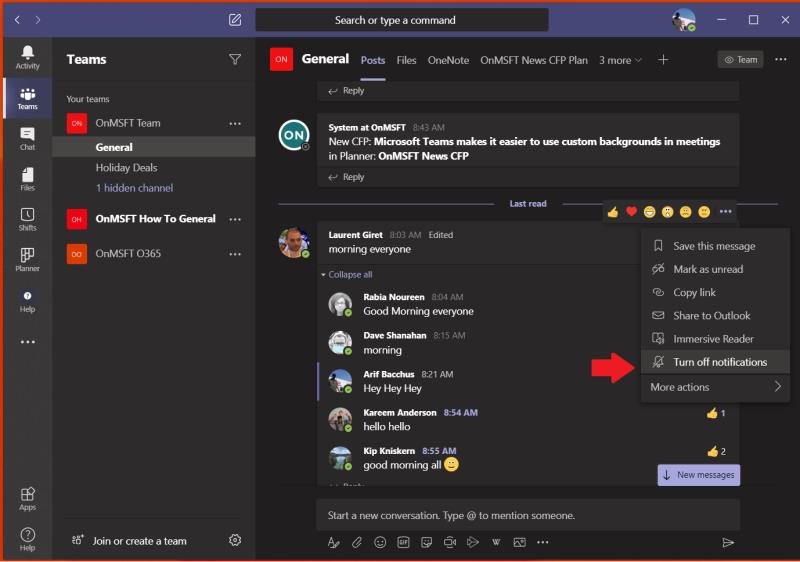
Con Microsoft Teams, una volta che rispondi o lasci un messaggio in un canale, riceverai notifiche di follow-up su una risposta. Se sei in più thread, questo finirà per riempire il tuo feed di notifiche. Fortunatamente, puoi disattivare le notifiche per una conversazione specifica per evitare questo pasticcio.
Per fare ciò, vai al thread in cui si trovava il tuo messaggio in Teams, fai clic sul lato destro dove il . . . è, quindi scegli Disattiva notifiche. Non riceverai più notifiche su questa specifica conversazione, ma continuerai a ricevere altre notifiche come menzioni di canali o messaggi privati.
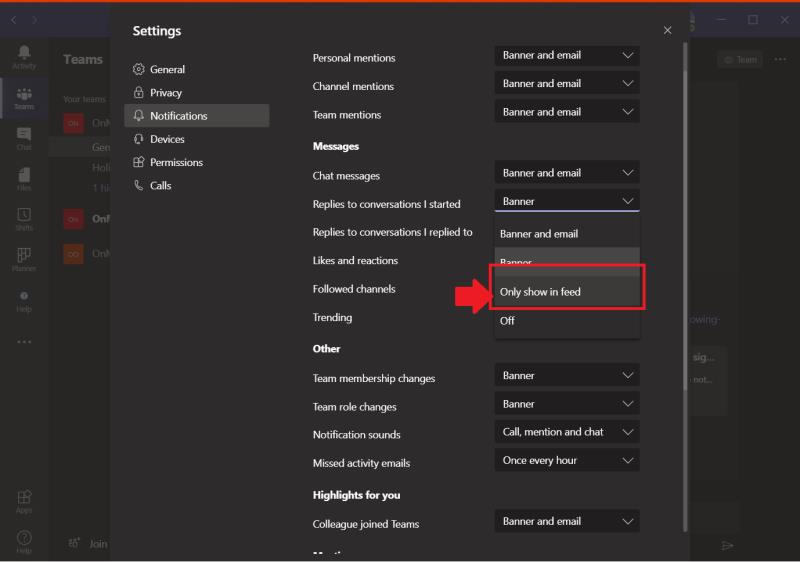
Una delle funzionalità di Microsoft Teams è un riquadro di notifica speciale che appare nella parte inferiore destra dello schermo su Windows 10. Lo riceverai ogni volta che ricevi un messaggio privato o quando ricevi una risposta al tuo thread. Se questo ti infastidisce, questi possono essere disattivati.
Fai semplicemente clic sulla tua immagine del profilo, scegli Impostazioni, quindi fai clic su Notifiche. Dovrai quindi selezionare Mostra solo nel feed quando vai alle impostazioni di notifica come descritto nella sezione precedente. Questo invierà tutte le tue notifiche al tuo feed di attività, che puoi trovare nell'angolo in alto a sinistra di Teams. Tieni presente, tuttavia, che l'app mostrerà ancora le notifiche nella barra delle applicazioni di Windows 10, ma non verranno visualizzati popup.
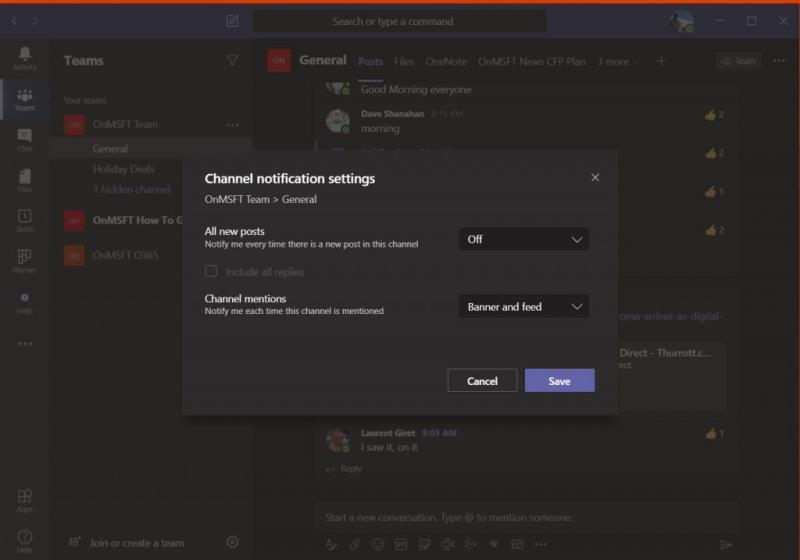
Per impostazione predefinita, le menzioni del canale sono disattivate in Microsoft Teams e i nuovi post in un canale verranno visualizzati solo in Attività. Tuttavia, se l'hai acceso per errore, potresti volerlo spegnere. Per fare ciò, puoi aprire il canale per il quale ricevi le notifiche e scegliere Altre opzioni . . . a destra. Da lì, seleziona le notifiche del canale e seleziona l'opzione off dove dice tutti i nuovi post.
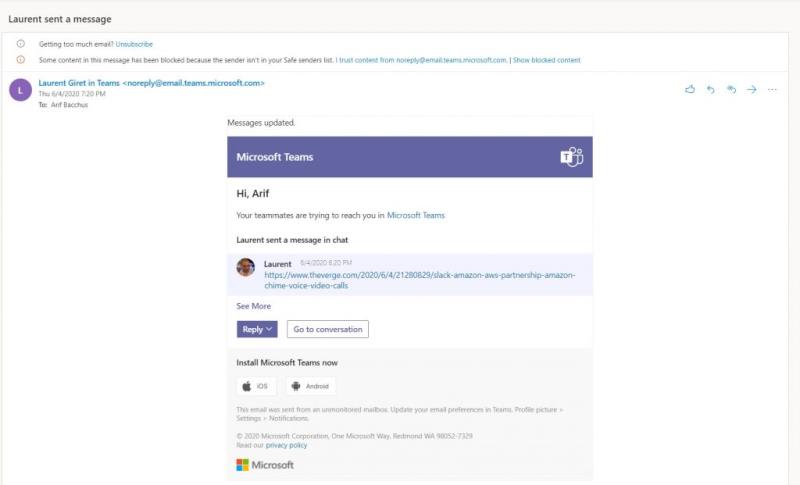
Una delle funzionalità di Microsoft Teams sono le notifiche e-mail. Se vieni menzionato, hai un nuovo messaggio di chat privato o un momento saliente, potresti finire per ricevere e-mail a riguardo. Per impostazione predefinita, la maggior parte delle volte l'e-mail verrà visualizzata solo se hai ignorato la notifica in-app in Teams. Tuttavia, puoi disattivare completamente queste notifiche e-mail.
Come il resto delle impostazioni in Teams, puoi farlo facendo clic sulla tua immagine del profilo, Impostazioni e quindi su Notifiche. Da qui, per disattivare le notifiche e-mail, fai clic sulla freccia verso il basso accanto a ciascun tipo di notifica e scegli Banner o Mostra solo nel feed. Se non desideri ricevere notifiche e-mail, assicurati che tutti i tipi di attività siano impostati su questo.
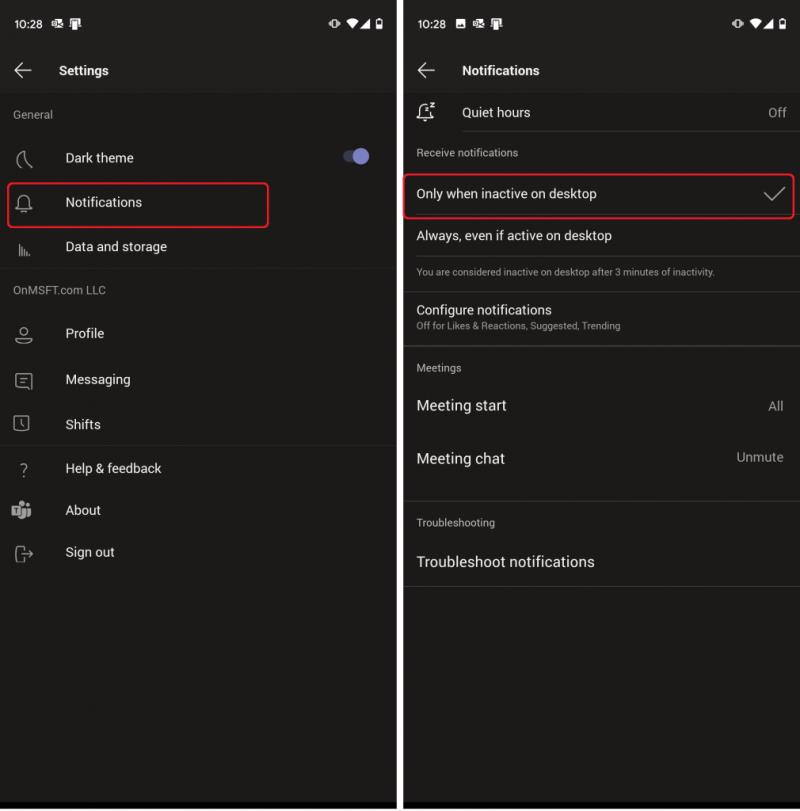
Se hai Teams installato sia sul desktop che sul dispositivo mobile, potresti ricevere doppie notifiche su entrambi i dispositivi per alcune delle stesse attività in Teams. C'è un modo per gestire le notifiche in Microsoft Teams dalle app iOS e Android, quindi riceverai una notifica solo quando non sei attivo sul desktop.
Per gestire le notifiche in Microsoft Teams, dovrai accedere all'app Teams su iOS e Android e toccare il menu dell'hamburger sul lato sinistro dell'app; sembra tre linee orizzontali. Successivamente, fai clic su Impostazioni, seguito da notifiche. Dovrai quindi toccare l'opzione che dice Solo quando inattivo sul desktop. Vedrai anche controlli aggiuntivi per ore tranquille e altro ancora. Ci addentreremo un po' più a fondo in queste altre opzioni in un post successivo.
Microsoft dispone di un'ampia documentazione utile se hai bisogno di ulteriore assistenza in Microsoft Teams. Microsoft Teams per Windows 10 è disponibile per il download direttamente qui .
Questi sono tutti i modi in cui puoi gestire le tue notifiche in Microsoft Teams, ma c'è molto di più in Teams oltre alle semplici notifiche. Negli ultimi mesi abbiamo trattato ampiamente tutti i tipi di argomenti di Microsoft Teams. Dai un'occhiata al nostro hub di notizie di Microsoft Teams per ulteriori informazioni e assicurati di tenerlo sintonizzato su CloudO3 per tutte le notizie e le informazioni su Microsoft 365.
Scarica il QR-Code
Sviluppatore: Microsoft Corporation
Prezzo: gratuito
Scarica il QR-Code
Sviluppatore: Microsoft Corporation
Prezzo: gratuito
Scopri perché si verifica il codice di errore 0x80040305 e come risolverlo per poter inviare email da Outlook di nuovo.
Vuoi attivare o disattivare l
Scopri come richiamare e-mail in Outlook e come sapere se il richiamo ha avuto successo con suggerimenti utili.
Ecco come puoi aprire i file di OneDrive Office nelle app desktop
Vuoi trasferire una riunione dal telefono al PC? O dal tuo PC al tuo telefono? Nella nostra ultima guida di Microsoft Teams, spiega bene come puoi farlo.
Ecco alcuni suggerimenti per ottenere il massimo dalla tua webcam in Microsoft Teams.
Sapevi che puoi combinare sia Microsoft Teams che Power Apps? Ecco come.
Quando aggiungi un file alla sezione file del tuo Microsoft Team, diventa modificabile da tutti in Microsoft Teams, non solo dal creatore del file. Ci sono
Microsoft Teams è un ottimo modo per inviare messaggi ai tuoi colleghi e ottenere feedback immediati sui tuoi progetti mentre lavori da casa. Microsoft Teams ti consente di condividere
Se vuoi un maggiore controllo su ciò che i partecipanti alla riunione possono fare in Teams, ecco uno sguardo a come puoi modificare le loro impostazioni
L'uso dei tag in Microsoft Teams ti consente di menzionare un gruppo di persone contemporaneamente. Usando i tag, non devi più menzionare i singoli nomi, puoi
Ecco come eliminare un team in Microsoft Teams
Ecco come puoi aprire più canali Microsoft Teams in
Microsoft Stream è integrato in Teams e con esso puoi fare molto. Dalla registrazione e condivisione delle riunioni, fino all'utilizzo come strumento di apprendimento. Ecco cosa devi sapere.
Hai mai sentito parlare di Microsoft Yammer? È uno strumento di social networking per aiutarti a connetterti e interagire con le persone della tua organizzazione e, oggi, andrai bene con esso.
Microsoft Teams è un ottimo strumento di collaborazione e comunicazione su Windows 10. Tuttavia, a volte potresti dover bloccare qualcuno su Microsoft Teams.
Ecco come è possibile configurare e utilizzare la funzionalità degli sfondi in Microsoft Teams
Ecco alcuni dei codici di errore del programma Microsoft Excel più comuni e come risolverli.
Hai dimenticato di salvare il tuo taccuino Excel? Ecco uno sguardo a come recuperarlo.
Trascorrere più tempo nelle e-mail in questi giorni? Ecco alcune delle nostre best practice per Microsoft Outlook su Windows 10.
Cerchi un nuovo laptop da gioco portatile? Dai un
Scopri i limiti delle videochiamate su WhatsApp, Skype, Facebook Messenger, Zoom e altre app. Scegli l
Se il tuo Chromebook non riconosce i tuoi dispositivi USB, segui questi passaggi per risolvere il problema. Controlla il formato, l
Scopri come cambiare la lingua su Spotify per Android e desktop in modo semplice e veloce.
Gestisci i post suggeriti su Facebook per una migliore esperienza. Scopri come nascondere o posticipare i post "Consigliati per te".
Scopri come rendere trasparente lo sfondo in Paint e Paint 3D con i nostri metodi semplici e pratici. Ottimizza le tue immagini con facilità.
Se hai molti duplicati in Google Foto, scopri i modi più efficaci per eliminarli e ottimizzare il tuo spazio.
Continua a leggere per sapere come svegliare qualcuno al telefono su Android e iOS, indipendentemente dalla modalità in cui è attivo il dispositivo.
Scopri come risolvere il problema dello schermo nero di Amazon Fire TV Stick seguendo i passaggi di risoluzione dei problemi nella guida.
Scopri cosa fare se il tuo Galaxy S22 non si accende. Trova soluzioni efficaci e consigli utili per risolvere il problema.



























